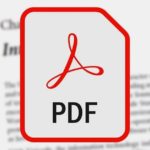¿Estás intentando crear una imagen ISO y te estás frustrando? Has venido al lugar correcto. Este artículo te mostrará cómo crear y trabajar con imágenes ISO en Windows y Mac. Nosotros preferimos utilizar la herramienta Daemon Tools para crear este tipo de archivos, sobre todo porque puedes obtener la versión gratuita (con publicidad) y crear los archivos en cuestión de minutos.
Hoy te explicamos cómo crear una imagen ISO, pero si quieres, puedes aprender también a montar, desmontar y grabar imágenes ISO en Windows 10 sin programas.
Cómo crear una imagen ISO con Daemon Tools en 2025
Si quieres saber cómo crear una imagen ISO con Daemon Tools en cuestión de minutos, te mostramos paso a paso cómo hacerlo:
- Paso 1: Descarga e instala Daemon Tools.
- Paso 2: Abre el programa.
- Paso 3: Haz clic en el botón de crear disco.
- Paso 4: En la parte izquierda de la pantalla, selecciona «crear imagen».
- Paso 5: Selecciona la unidad de origen que contiene tu juego u otro medio.
- Paso 6: Selecciona la carpeta de destino donde quieres guardar tu nuevo archivo ISO.
- Paso 7: En «Tipo de archivo», haz clic en el menú desplegable y selecciona «Archivo de imagen ISO».
- Paso 8: Introduce un nombre para el nuevo archivo ISO en el campo «Nombre de archivo».
- Paso 9: Haz clic en «Iniciar».
Y ya está. Así de fácil es crear una imagen ISO con Daemon Tools.
Más sobre archivos e imágenes ISO:
- Mejores programas para montar imágenes ISO
- Cómo montar imágenes ISO paso a paso
Qué es un archivo ISO y para qué sirve
Cuando intentas instalar un nuevo sistema operativo en tu ordenador, es posible que hayas visto el término «archivo ISO» flotando por ahí. Pero, ¿qué es exactamente un archivo ISO? ¿Y para qué sirve?
Un archivo ISO es un tipo de archivo de imagen que contiene una representación exacta de un disco. Esto significa que un archivo ISO puede utilizarse para almacenar el contenido de cualquier cosa, desde una pequeña unidad USB hasta un DVD, o incluso un gran disco duro.
Los archivos ISO se denominan a veces «imágenes de disco» porque almacenan una copia de todo lo que hay en un disco: todos los archivos y carpetas, la información de arranque, etc. De hecho, los archivos ISO pueden utilizarse incluso para almacenar el contenido de varios discos en un solo archivo.
Un archivo ISO puede grabarse directamente en un disco virgen para crear copias exactas de DVD o CD, pero también es posible trabajar con archivos ISO de forma virtual, sin necesidad de grabarlos en un disco. Por ejemplo, es posible montar un archivo ISO para acceder a su contenido sin tener que grabarlo primero. También es posible utilizar un archivo ISO como «respaldo» de una máquina virtual que se ejecuta en software como VMware o VirtualBox.
El primer uso de las ISO fue almacenar imágenes de discos de instalación de software para crear copias de seguridad en caso de que el original se perdiera o se dañara. Hoy en día se utilizan para distribuir software y medios de comunicación a través de Internet, ya que tienen todos los datos en un paquete que se puede descargar rápidamente.
También puedes utilizarlos para crear tus propios discos de instalación. Son perfectos para esto porque contienen todos los metadatos necesarios para hacerlos arrancables, así que no tienes que preocuparte por ello.